Met de nieuwe iOS-update kun je een meeslepende ervaring beleven Crossfaden op Apple Music. Zoals je misschien weet heeft de nieuwe iOS-versie een paar functies toegevoegd om te genieten van het luisteren naar muziek en zingen, en veel iOS-gebruikers genieten zelfs van de Crossfade-functie. Maar als dit nieuw voor je is en je een naadloze luisterervaring wilt, leert deze gids je hoe je de functie op je iPhone kunt inschakelen.
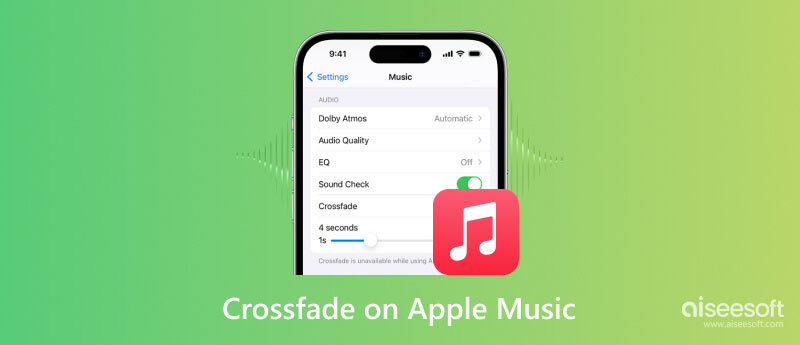
De functie is een nieuwe optie uitgebracht op iOS 17 waarmee je een vloeiende overgang tussen nummers kunt creëren. Zodra het nummer bijna is afgelopen, wordt het volume verlaagd en geleidelijk verhoogd naar het volgende nummer. Verrassend genoeg werd de functie aangeboden op andere Apple-producten zoals Mac, maar iPhones en iPads hadden deze nooit, dus het is geweldig nieuws voor muziekliefhebbers.
Crossfade is een manier om de stilte te vermijden of het momentum te doorbreken. Als je een afspeellijst met vergelijkbare genres hebt, zul je een plezierige tijd beleven met eindeloze audioweergave. Omdat het een van de beste functies van iOS 17 is, zullen iOS-gebruikers geen apps van derden zoals Mixonset gebruiken om de gaten tussen nummers op te vullen.
Niemand houdt van een pauze tussen zijn favoriete nummers, dus dit deel laat zien hoe je Crossfade op je iPhone of iPad inschakelt. Omdat de nieuwe functie deel uitmaakt van de Apple Music-instellingen, kun je deze ook inschakelen via Android; gebruik gewoon de volgende stappen:
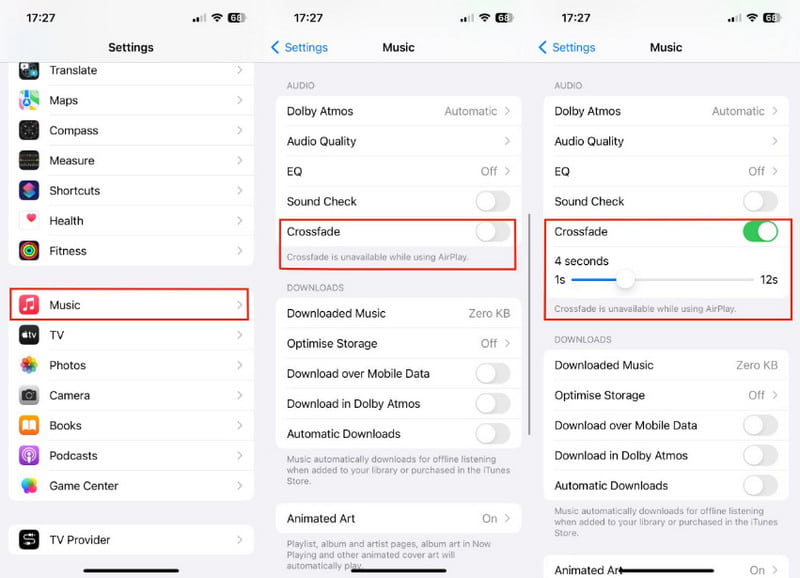
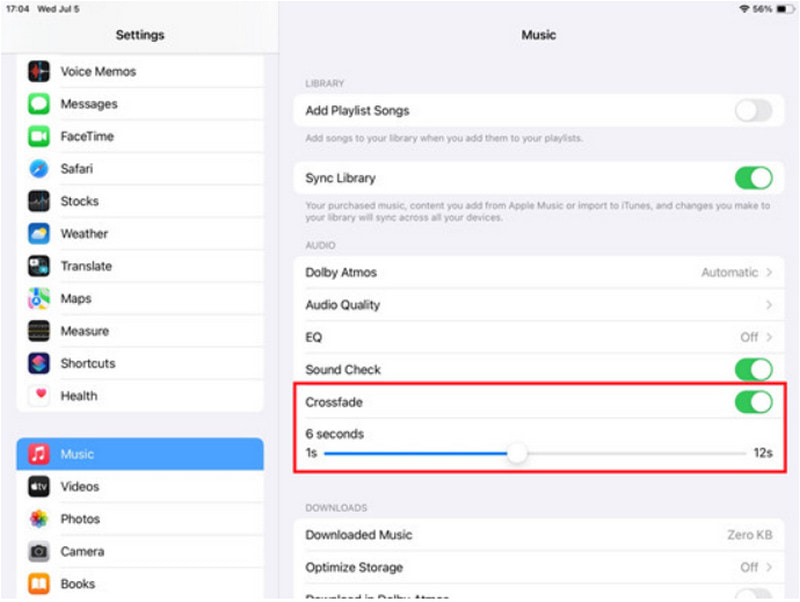
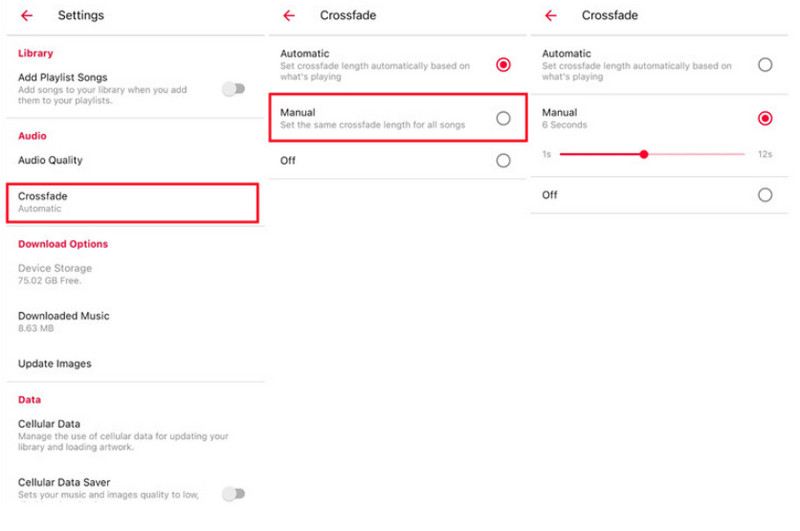
Net als elke software-update zal iOS 17 niet bij de eerste poging perfect zijn. Uiteindelijk zul je problemen tegenkomen, zelfs de Crossfade op Apple Music. Hier worden verschillende effectieve oplossingen gepresenteerd om problemen op uw iPhone of iPad op te lossen.
Als je zojuist een upgrade naar iOS 17 hebt uitgevoerd, bestaat de mogelijkheid dat Crossfade op Apple Music in eerste instantie niet werkt, evenals de andere nieuwe functies. De eenvoudigere manier om problemen op te lossen, is door uw apparaat opnieuw op te starten. Hier is een voorbeeld van hoe herstart je iPhone
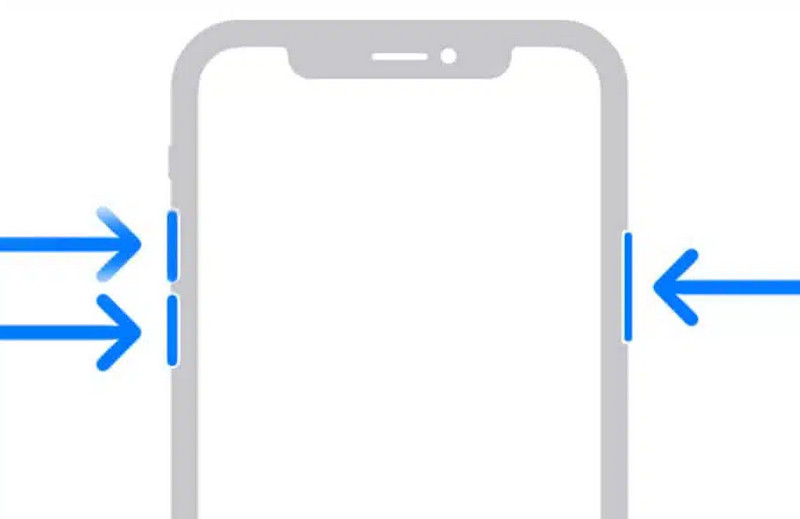
Het is een professional iOS systeemherstel tool waarmee je de iPhone of iPad in één keer schoonmaakt. Het biedt veel handige hulpmiddelen voor systeemreparatie, waaronder de hersteloptie met standaard- en geavanceerde modus voor het bewaren of wissen van telefoongegevens. Behalve het repareren van Apple Music Crossfade op de iPhone, is dit uw oplossing voor andere interne schade, zoals uitgeschakelde apparaten, iOS-updatefouten, het leeglopen van de batterij en meer. U hoeft uw apparaat niet in gevaar te brengen, want Aiseesoft iOS System Recovery repareert het, gegarandeerd 100% veilig.

Downloads
100% veilig. Geen advertenties.
100% veilig. Geen advertenties.
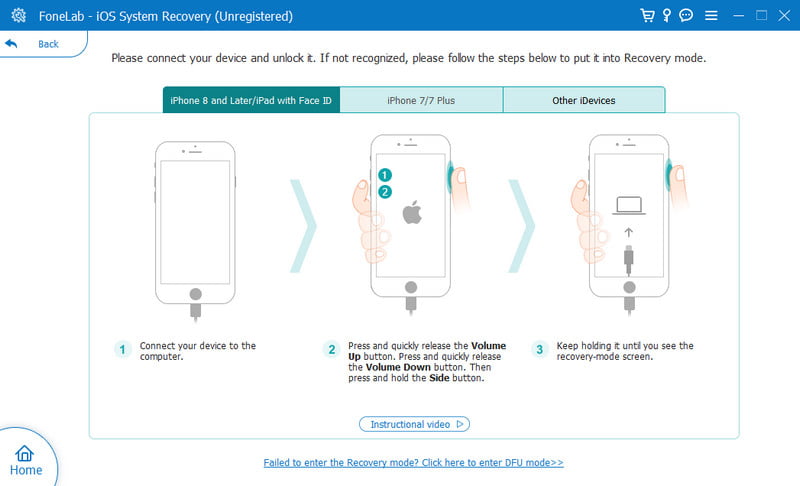
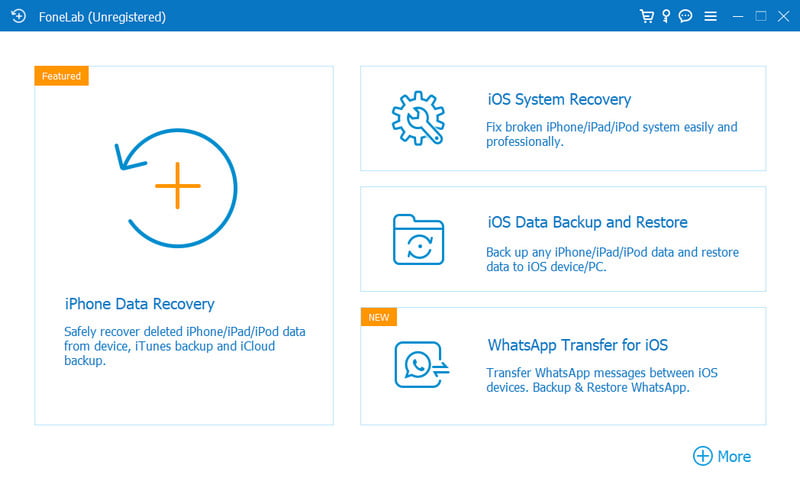
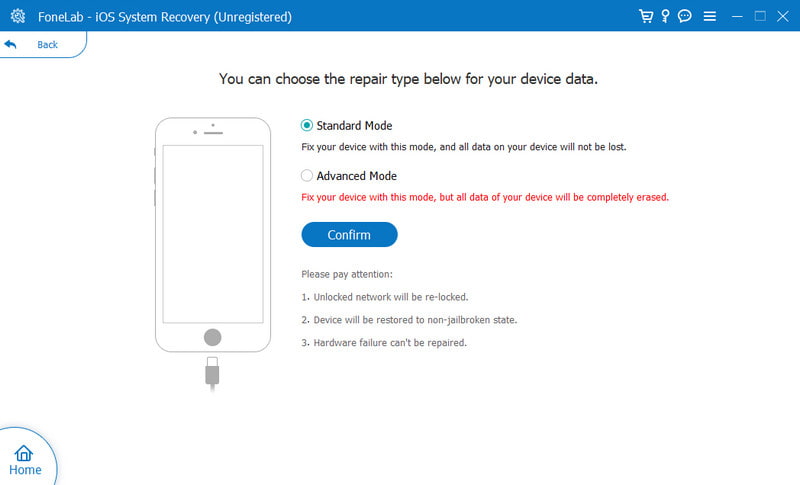
Wat is de aanbevolen duur van Crossfade op Apple Music?
Hoewel het afhangt van persoonlijke voorkeuren, is de aanbevolen tijd voor crossfade vijf tot zes seconden. De duur zal effectief de overgang tussen nummers plaatsen.
Is er een Crossfade-functie op Apple Music op Mac?
Ja. Open Apple Music op de computer en ga naar de menubalk. Open het Muziekmenu en kies de optie Instellingen. Schakel de Crossfade-functie in en kies Crossfade Songs. Versleep de duur van de overgang van in- en uitfaden.
Moet ik mijn iPad updaten om crossfade op Apple Music te krijgen?
Ja. iPadOS is een versie van iOS, dus ze delen vergelijkbare functies, ondanks verschillende thuisapparaten. Met de iOS 17-release en nieuwe functies moet uw iPad iPadOS 17 hebben om de Crossfade en andere nieuwe functies te kunnen gebruiken.
Conclusie
Tenslotte Apple Music Crossfade werd geïntroduceerd op iOS 17 voor een soepele overgang naar uw favoriete nummers. Het is eenvoudig in te stellen met een optie om de crossfade-duur aan te passen. Als u ontdekt dat het ondanks het updaten van de iOS-software niet werkt op uw apparaat, kunt u Aiseesoft iOS Systeemherstel gebruiken om het snel te repareren. Download de professionele systeemhersteltool gratis op Windows en Mac.

Herstel uw iOS-systeem naar normaal in verschillende problemen, zoals vastzitten in de DFU-modus, herstelmodus, hoofdtelefoonmodus, Apple-logo, enz.Normaal zonder gegevensverlies.
100% veilig. Geen advertenties.
100% veilig. Geen advertenties.